filmov
tv
🔒 Jak Usunąć Konto Microsoft z Windows 11 🔒

Показать описание
🔑 Chcesz usunąć konto Microsoft ze swojego komputera z systemem Windows 11? Niezależnie od tego, czy zamierzasz korzystać z konta lokalnego, czy po prostu chcesz usunąć konto Microsoft, oto jak to zrobić.
Kroki, aby usunąć konto Microsoft w Windows 11:
1. Zaloguj się na konto lokalne (jeśli to konieczne)
Nie możesz usunąć konta Microsoft, na którym jesteś aktualnie zalogowany.
Aby przełączyć się na konto lokalne:
Otwórz Ustawienia za pomocą skrótu Windows + I.
Przejdź do Konta Twoje informacje.
Wybierz opcję Zaloguj się zamiast tego na konto lokalne i postępuj zgodnie z instrukcjami.
2. Otwórz Ustawienia Konta
Otwórz Ustawienia za pomocą skrótu Windows + I.
Przejdź do sekcji Konta Rodzina i inni użytkownicy.
3. Wybierz Konto do Usunięcia
W sekcji Inni użytkownicy znajdź konto Microsoft, które chcesz usunąć.
Kliknij je, a następnie wybierz Usuń.
4. Potwierdź Usunięcie Konta
Pojawi się ostrzeżenie, że wszystkie dane powiązane z tym kontem (np. pliki, aplikacje, ustawienia) zostaną usunięte z tego urządzenia.
Kliknij Usuń konto i dane, aby potwierdzić.
5. Uruchom Ponownie Komputer
Po usunięciu konta uruchom komputer ponownie, aby upewnić się, że zmiany zostały wprowadzone.
💡 Wskazówka:
Jeśli konto Microsoft jest powiązane z usługami takimi jak OneDrive lub Sklep Microsoft, odłącz je najpierw, aby uniknąć problemów z synchronizacją.
🔔 Uwaga: Usunięcie konta Microsoft z komputera nie usuwa go całkowicie – konto nadal istnieje w chmurze i można się na nie zalogować w przyszłości na innych urządzeniach.
Kroki, aby usunąć konto Microsoft w Windows 11:
1. Zaloguj się na konto lokalne (jeśli to konieczne)
Nie możesz usunąć konta Microsoft, na którym jesteś aktualnie zalogowany.
Aby przełączyć się na konto lokalne:
Otwórz Ustawienia za pomocą skrótu Windows + I.
Przejdź do Konta Twoje informacje.
Wybierz opcję Zaloguj się zamiast tego na konto lokalne i postępuj zgodnie z instrukcjami.
2. Otwórz Ustawienia Konta
Otwórz Ustawienia za pomocą skrótu Windows + I.
Przejdź do sekcji Konta Rodzina i inni użytkownicy.
3. Wybierz Konto do Usunięcia
W sekcji Inni użytkownicy znajdź konto Microsoft, które chcesz usunąć.
Kliknij je, a następnie wybierz Usuń.
4. Potwierdź Usunięcie Konta
Pojawi się ostrzeżenie, że wszystkie dane powiązane z tym kontem (np. pliki, aplikacje, ustawienia) zostaną usunięte z tego urządzenia.
Kliknij Usuń konto i dane, aby potwierdzić.
5. Uruchom Ponownie Komputer
Po usunięciu konta uruchom komputer ponownie, aby upewnić się, że zmiany zostały wprowadzone.
💡 Wskazówka:
Jeśli konto Microsoft jest powiązane z usługami takimi jak OneDrive lub Sklep Microsoft, odłącz je najpierw, aby uniknąć problemów z synchronizacją.
🔔 Uwaga: Usunięcie konta Microsoft z komputera nie usuwa go całkowicie – konto nadal istnieje w chmurze i można się na nie zalogować w przyszłości na innych urządzeniach.
Комментарии
 0:02:07
0:02:07
 0:01:28
0:01:28
 0:01:30
0:01:30
 0:00:41
0:00:41
 0:01:32
0:01:32
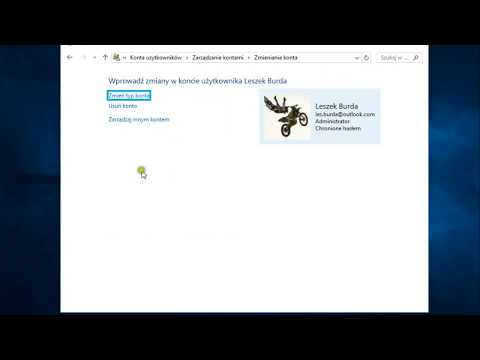 0:02:12
0:02:12
 0:00:48
0:00:48
 0:00:29
0:00:29
 0:00:42
0:00:42
 0:04:49
0:04:49
 0:01:29
0:01:29
 0:00:25
0:00:25
 0:01:37
0:01:37
 0:00:53
0:00:53
 0:02:00
0:02:00
 0:01:37
0:01:37
 0:02:13
0:02:13
 0:01:41
0:01:41
 0:02:44
0:02:44
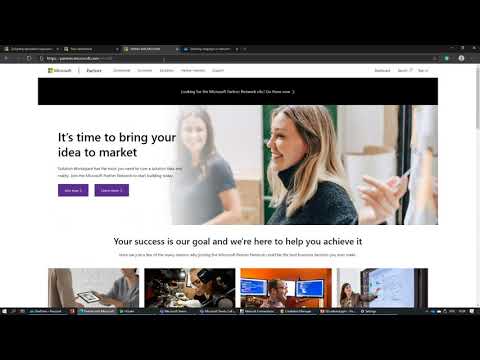 0:13:40
0:13:40
 0:01:23
0:01:23
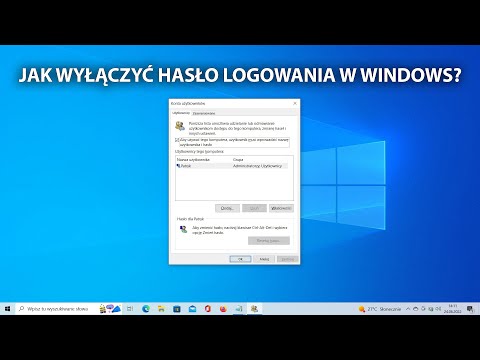 0:00:58
0:00:58
 0:01:26
0:01:26
 0:01:30
0:01:30